
在现代办公环境中,Excel作为一种强大的数据处理工具,被广泛应用于各类行业。然而,许多用户在使用Excel进行数据复制时,常常会遇到乱码的问题。这不仅会影响数据的完整性,还会影响工作效率。本文将探讨Excel表格复制乱码的原因及解决办法,帮助广大用户更好地使用这一工具。
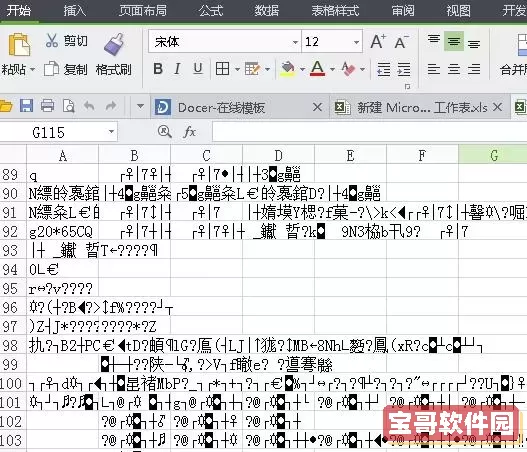
首先,出现乱码的原因通常与数据的编码格式有关。在Excel中,不同的文件来源可能采用了不同的编码方式,如UTF-8、GBK或ISO-8859-1等。如果将某一编码格式的文本复制到另一种编码格式的Excel中,就有可能出现乱码现象。例如,从一个UTF-8编码的文本文件复制数据到一个默认使用GBK编码的Excel表格时,可能会发现原本正常的字符变成了乱码。
其次,不同版本的Excel软件之间也可能存在兼容性问题。在一些老旧版本的Excel中,某些新格式的Excel文件可能无法正确解析,从而导致复制后出现乱码。用户需要确保所使用的版本与文件格式兼容,以避免这种情况的发生。
另外,字体的选择也可能引起乱码。如果复制的文本使用了Excel中不支持的字体,或者使用了包含特殊字符的字体,Excel在渲染这些内容时可能就会无法识别,导致显示乱码。因此,在输入文本时,尽量使用通用的字体,如宋体、Arial等,以确保兼容性。
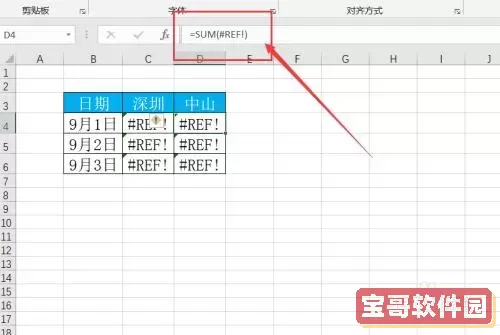
那么,当用户在使用Excel时遇到乱码问题该如何解决呢?首先,确定数据的正确编码格式是关键。用户可以使用文本编辑器(如Notepad++)打开源数据文件,查看其编码格式,并在Excel中选择相应的编码方式进行数据导入。在Excel中,用户可以通过“数据”选项卡中的“从文本/CSV”功能,选择对应的编码格式,从而正确导入数据。这样可以有效避免出现乱码的情况。
其次,用户在复制和粘贴数据时,应该考虑使用“纯文本”粘贴功能。这样可以将数据以最基本的文本形式粘贴到Excel中,避免因为格式兼容问题而导致的乱码现象。在Excel中,用户可以通过右键点击目标单元格,选择“选择性粘贴”,然后选择“文本”进行操作。
此外,对于一些不常用字符或符号,可以使用Excel内置的字符替换功能,以确保其在粘贴时不会出现乱码。例如,用户可以在“查找与替换”功能中,查找需要替换的乱码字符,并替换为Excel能够正确识别的字符。这一方法特别适合于处理大量数据时,能够快速高效地解决乱码问题。
最后,保持Excel软件的更新也是避免乱码问题的一个有效方法。新版本的Excel通常会在兼容性、编码支持等方面进行改进,从而减少出现乱码的可能性。因此,用户应定期更新Excel,并了解更新内容,以更好地使用软件。
总之,Excel表格复制乱码的问题常常困扰用户,但只要掌握了相关的技巧和操作方法,便能有效避免或解决此类问题。通过正确的编码识别、字体选择、数据粘贴方式以及定期更新软件,用户可以大大提高Excel的使用效率,确保数据的准确性与完整性。在信息化高速发展的今天,掌握这些技巧不仅能够提升个人工作效率,也为团队协作提供了更加稳定的基础。